- Sekmeler açılmadığında nedenini anlayamayabiliriz, ancak genellikle sorun bozuk bir kurulumdur.
- Bu sorunla, yükleme tarayıcı sekmesinde odak ayarlanmamışsa da karşılaşabilirsiniz.
- Yeniden yüklemeyi denedikten sonra farklı bir tarayıcı kullanmak, yaygın tarayıcı sorunlarından kaçınmanın iyi bir yolu olabilir.
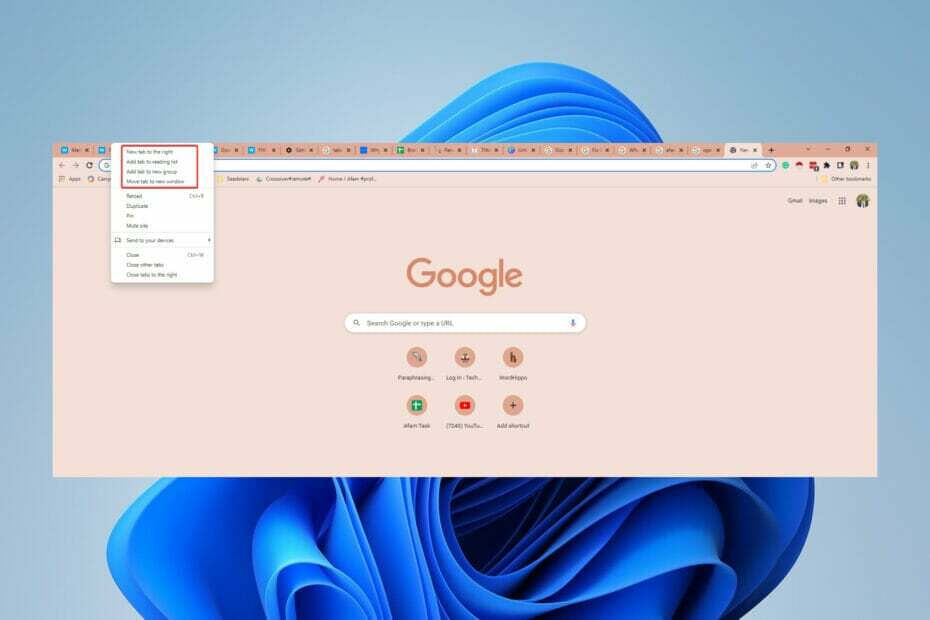
- Kolay geçiş: Yer imleri, şifreler vb. gibi mevcut verileri aktarmak için Opera asistanını kullanın.
- Kaynak kullanımını optimize edin: RAM belleğiniz Chrome'dan daha verimli kullanılır
- Gelişmiş gizlilik: entegre ücretsiz ve sınırsız VPN
- Reklam yok: yerleşik Reklam Engelleyici, sayfaların yüklenmesini hızlandırır ve veri madenciliğine karşı koruma sağlar
- Opera'yı İndir
Chrome, sahip olduğumuz en çok kullanılan tarayıcılardan biridir. Chromium tabanlıdır ve tüm tarayıcılar arasında en kapsamlı uzantı kitaplığına sahiptir, ancak Chrome'da sekmeler açılmazsa, tarama deneyiminiz eksik olacaktır.
Kullanıcıların yaşadığı birkaç benzer sorun vardır ve örneğin, aşağıdaki durumlarda ne yapacağınız konusunda takılıp kalabilirsiniz. Chrome düzgün kapanmıyor.
Makalede, Chrome'da sekmeler açılmazsa size yardımcı olmaya odaklanacağız. Çözümlerden bazıları geneldir ve bazı ilgili tarayıcı problemlerinde kullanışlı olacaktır.
Sekmeler neden Chrome'da açılmıyor?
Chrome tarayıcısındaki sekmelerin neden açılmayabileceğinden emin olamayız. Bozuk bir kurulum, bilinen birkaç suçludan biridir.
Durum ne olursa olsun, tarayıcılarınızdaki sekmelerle ilgili sorunlar birkaç adımda kolayca çözülebilir.
Ancak, kötü amaçlı yazılımlar tarafından tetiklenen bilgisayar sorunları riskini ortadan kaldırmak için çalışan iyi bir virüsten koruma yazılımına sahip olmanızı öneririz.
Chrome'da sekmeler açılmadığında ne yapmalıyım?
1. Chrome tarayıcıyı yeniden başlatın
- üzerine sağ tıklayın Başlama menüsünü seçin ve Görev Yöneticisi seçenek.
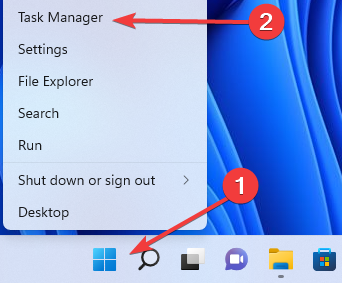
- Tıkla süreçler sekmesinde sağ tıklayın Google Chrome işlemi yapın ve ardından Görevi bitir bağlam menüsünde.
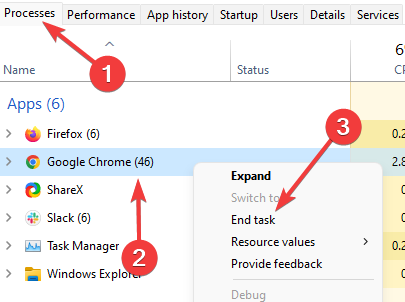
- Yeniden başlatmak için Chrome simgenize çift tıklayın.
Şimdi yeni sekmeler yükleyip yükleyemeyeceğinizi kontrol etmelisiniz.
Tarayıcıyı yeniden başlatmak, mini sıfırlama işlevi gördüğü için çok etkilidir. Belleği temizler ve tarayıcınızın varsayılan ayarlarına dönmesine yardımcı olur. Chrome'un sayfaları veya sekmeleri yüklememesi gibi küçük tarayıcı sorunları varsa, bu değerli bir düzeltme olabilir.
2. bilgisayarı yeniden başlat
- Tıkla Başlama Menü.
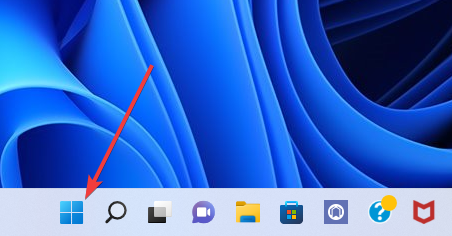
- Tıkla Güç simge.

- Seçeneklerden, seçin Tekrar başlat.

- üzerine çift tıklayın Krom Bilgisayarınız yeniden başlatıldığında yeniden başlatmak için simge.
Uzman İpucu: Özellikle bozuk depolar veya eksik Windows dosyaları söz konusu olduğunda, bazı bilgisayar sorunlarının üstesinden gelmek zordur. Bir hatayı düzeltmede sorun yaşıyorsanız, sisteminiz kısmen bozuk olabilir. Makinenizi tarayacak ve hatanın ne olduğunu belirleyecek bir araç olan Restoro'yu yüklemenizi öneririz.
Buraya Tıkla İndirmek ve onarmaya başlamak için.
Yeniden başlatırsanız bilgisayarınız daha sorunsuz çalışacaktır. Bu işlem belleği temizleyerek RAM kullanan tüm işlemlere son verir.
Bir uygulama, siz onu kapattıktan sonra bile hafızanızı kullanabilir. Chrome'u yeniden başlatmak, mümkün olan en iyi şekilde çalışmasını sağlar. Windows 10, Windows 11, Mac ve Android'de Chrome'da sekmelerin açılmayacağını bildiren birçok kullanıcıyla, bu da yararlı bir düzeltme olarak hizmet etmelidir.
3. Yeni Sekme sayfası ayarını aç'ı seçin
- Tarayıcınızın sağ üst köşesindeki üç noktaya tıklayın ve Ayarlar seçeneklerden.

- Sol bölmede, üzerine tıklayın Başlangıçta seçenek.
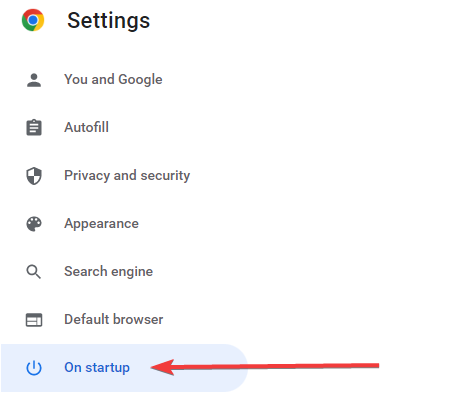
-
Seçmeen Yeni Sekme sayfasını açın üzerindeki radyo düğmesi Başlangıçta seçenekler.
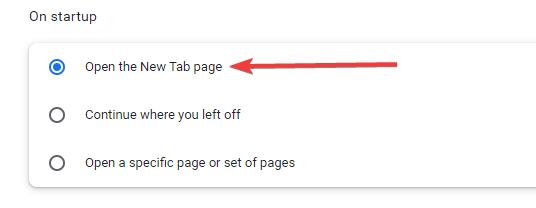
- Chrome tarayıcıyı kapatın ve yeniden başlatın.
- TAM DÜZELTME: Chrome yeni sekmeler açmaya devam ediyor
- Chrome'un güvenlik duvarınızdaki ağa erişmesine nasıl izin verilir?
- Uygun Değilken Chrome Temanızı Düzeltmenin 3 Yolu
- Chrome Geçerli Değil Dediğinde Sertifikanızı Güvende Tutmanın 3 Yolu
- SWF Dosyalarınızı Chrome'da Tekrar Açmanın 7 Yolu
4. Tarayıcı penceresini aktif tut
- Chrome tarayıcıyı açın.
- Yanıt vermeyen sekmeye sağ tıklayın.
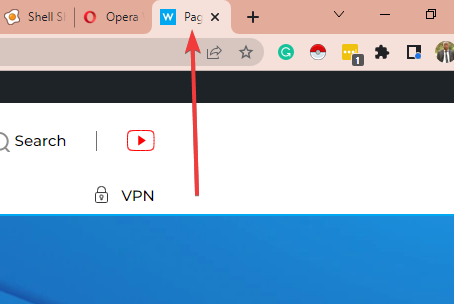
- Seçme Tekrar yükle seçeneklerden.
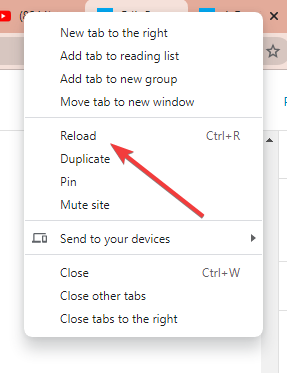
Chrome sekmelerinin arka planda yüklenmemesi nadir görülen bir durum değildir. Bu nedenle, yeni bir sekme açtığınızda, doğru şekilde yüklenmesi için aktif tutmanız gerekebilir.
Sekmeler açılır ancak etkin olmayan kalırsa bu bir çözüm olacaktır. Sorun genellikle sağ tıklayıp Bağlantıyı yeni sekmede aç yüklenirken yeni sekmeye tıklamadan çalışır.
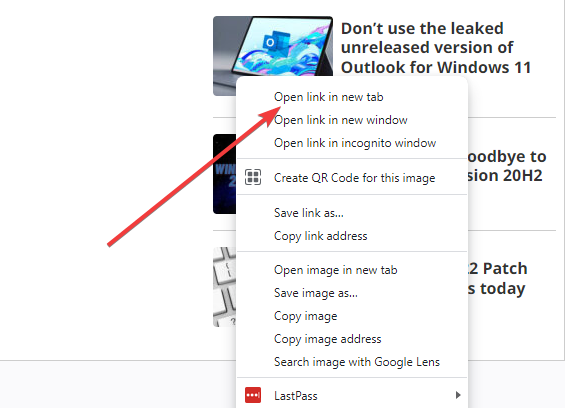
5. Tarayıcıyı yeniden yükleyin
- Üzerinde Başlama menü, tür kontrol Paneliseçeneğini belirleyin, ardından Programı kaldır.
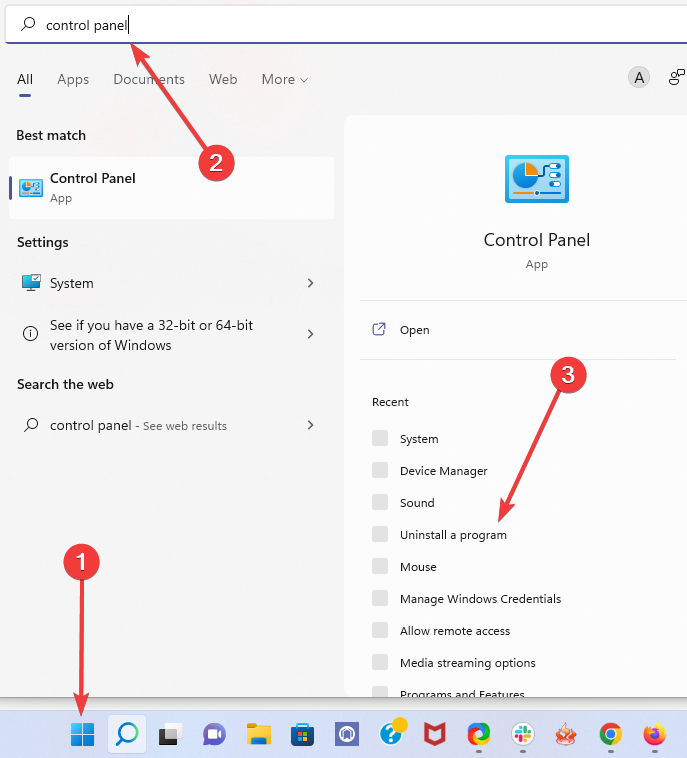
- Programlar listesinden, üzerine tıklayın. Google Chromeöğesini seçin ve Kaldır üstteki seçenek.
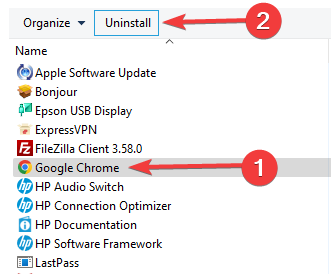
- yeni bir tane indir yürütülebilir Chrome dosya.
- Kurulumu başlatmak için indirmeye çift tıklayın.
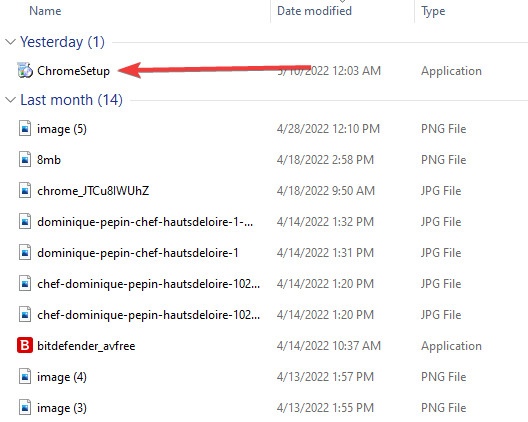
- Yükleme tamamlandıktan sonra Chrome'u yeniden başlatın.
Tarayıcı değiştirmeyi de düşünebilirsiniz. Opera çok gelişmiş bir seçenektir ve bu kadar çok tarayıcı hatasıyla savaşmak zorunda kalmamanızı garanti eder.
⇒ Opera'yı edinin
Sekmeler, her tarayıcının temel bir özelliğidir. Aynı anda birden çok giriş için web'de arama yapmayı mümkün kılarlar. Çalışmayı bıraktıklarında, sorunu gidermek için bu makaledeki düzeltmeleri denemelisiniz.
Buradaki bazı düzeltmeler geneldir ve sizin gibi çevre birimlerinin ne zaman olduğu da dahil olmak üzere diğer sorunlar için yardımcı olacaktır. klavye Chrome ile çalışmayı durdurur.
Bu sorunu çözmek için hangi çözümü kullandınız? Aşağıdaki yorumlar bölümünde bize bildirin!
 Hala sorun mu yaşıyorsunuz?Bunları bu araçla düzeltin:
Hala sorun mu yaşıyorsunuz?Bunları bu araçla düzeltin:
- Bu PC Onarım Aracını İndirin TrustPilot.com'da Harika olarak derecelendirildi (indirme bu sayfada başlar).
- Tıklamak Taramayı Başlat PC sorunlarına neden olabilecek Windows sorunlarını bulmak için.
- Tıklamak Hepsini tamir et Patentli Teknolojilerle ilgili sorunları çözmek için (Okuyucularımıza Özel İndirim).
Restoro tarafından indirildi 0 okuyucular bu ay
![APNG'yi Destekleyen En İyi 5 Tarayıcı [Tutarlılığa Göre Sıralandı]](/f/a51b36a1eb83981599ea0f363cf344ed.jpg?width=300&height=460)

